win10音量控制不见了如何解决
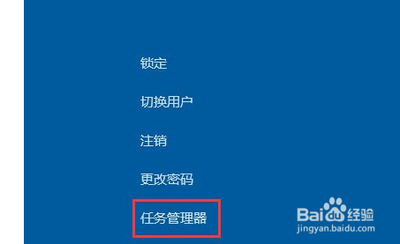
Win10音量控制不见了如何解决
在使用Windows 10操作系统的过程中,可能会遇到音量控制图标消失的情况,这通常会给用户带来不便。以下是几种解决Win10音量控制不见了的方法:
方法一:通过任务栏设置恢复音量图标
- 打开“Windows设置”窗口,并选择“个性化”。
- 在“个性化”窗口中,选择左侧的“任务栏”,并在右侧中找到且点击“打开或关闭系统图标”。
- 在弹出的“打开或关闭系统图标”窗口中,找到并点击开启“音量”。
方法二:通过操作中心恢复音量图标
- 打开桌面,可以看到任务栏右下角的声音图标不见了。
- 接着打开操作中心。
- 在操作中心里打开所有设置。
- 在设置窗口这里选择系统。
- 点击后弹出如下窗口,在这里点击通知和操作——选择在任务栏上显示哪些图标。
- 弹出下面的窗口,在这个窗口中找到音量选项,将其后面的开关打开即可。
方法三:重启Windows资源管理器
- 同时按下键盘上的Ctrl键+shift键+esc键,打开任务管理器。
- 在任务管理器的Windows进程中找到Windows资源管理器项目。
- 在资源管理器项目上点击一下鼠标右键,并选择重新启动项目,这时候屏幕会黑屏一会,这是正常现象,等屏幕图像重新出现后,音量调节图标就会重新显示了。
方法四:检查系统bug
- 在桌面上点击右键,选择显示这个选项进行设置。
- 在更改文本大小这个设置里面选择100%,然后注销,然后再改成百分之一百二十五,有可能就成功了。
方法五:使用第三方软件
如果上述方法都无法解决问题,可以尝试安装360安全卫士等第三方软件,利用其故障解决功能来恢复音量图标。
以上方法均适用于Windows 10操作系统,用户可以根据具体情况选择合适的方法进行操作。如果问题依然存在,建议联系专业的技术支持人员进行进一步的帮助。
本篇文章所含信息均从网络公开资源搜集整理,旨在为读者提供参考。尽管我们在编辑过程中力求信息的准确性和完整性,但无法对所有内容的时效性、真实性及全面性做出绝对保证。读者在阅读和使用这些信息时,应自行评估其适用性,并承担可能由此产生的风险。本网站/作者不对因信息使用不当或误解而造成的任何损失或损害承担责任。
